Mida teha, kui seadme ohutu ekstraheerimine Windowsis on kadunud

- 3838
- 1102
- Mr. Salvador Ryan
Seadme ohutut ekstraheerimist kasutatakse tavaliselt USB -välkmälu või välise kõvaketta ekstraheerimiseks Windows 10, 8 ja Windows 7, samuti XP -s. Võib juhtuda, et ohutu kaevandamise ikoon on Windowsi ülesanderibalt kadunud - see võib põhjustada arusaamatusi ja tutvustada stuuporiks, kuid seal pole midagi halba. Nüüd tagastame selle ikooni sellesse kohta.
MÄRKUS. Windows 10 ja 8 seadmetes, mis on määratletud kui meediumiseade, ei kuvata turvalist ekstraheerimise ikooni (mängijad, Androidi tahvelarvutid, mõned telefonid). Saate need keelata ilma seda funktsiooni kasutamata. Mõelge ka sellele, et Windows 10 -s saab ikooni peegelduse parameetrites lahti ühendada - isikupärastamine - Task riba - "valige ülesannetes kuvatavad ikoonid".
Tavaliselt klõpsate seadme ohutuks kaevandamiseks Windowsis, klõpsate õigel hiirenupuga vastaval ikoonil ja teete seda. "Ohutu kaevandamise" määramine on see, et selle kasutamisel ütlete opsüsteemile, et kavatsete selle seadme eraldada (näiteks mälupulk). Vastuseks sellele viib Windows lõpule kõik toimingud, mis võivad põhjustada kahjustusi. Mõnel juhul lõpetab see ka seadme söötmise.

Kui te ei kasuta seadmete ohutut ekstraheerimist, võib see põhjustada andmete kadumist või draivi kahjustusi. Praktikas juhtub see harva ja on teatud asju, mida peate teadma ja arvestama, vaadake: millal kasutada seadme ohutut kaevandamist.
Kuidas tagastada välkmälude ja muude USB -seadmete ohutu ekstraheerimine automaatselt
Microsoft pakub oma ametlikku utiliiti "automaatne diagnostika ja probleemide kõrvaldamine USB -ga", et korrigeerida määratud tüüpi probleeme Windows 10, 8.1 ja Windows 7. Selle kasutamise protseduur on järgmine:
- Käivitage laaditud utiliit ja klõpsake nuppu "Järgmine".
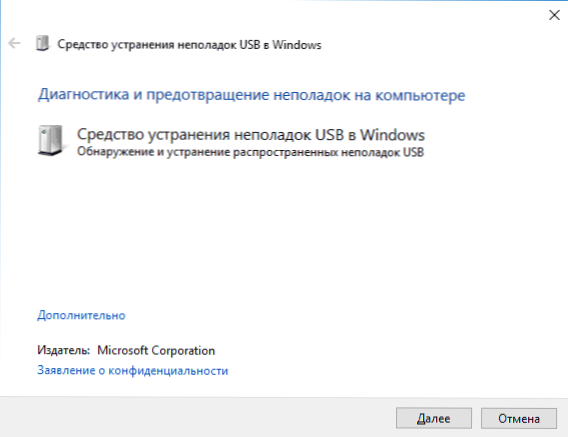
- Vajadusel märkige need seadmed, mille jaoks ohutu kaevandamine ei tööta (kuigi parandust kasutatakse süsteemi kui terviku jaoks).
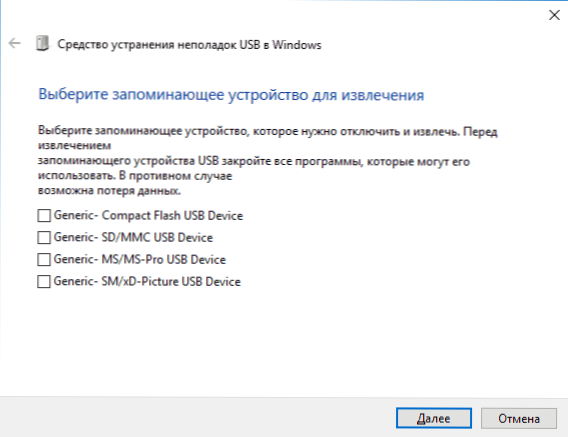
- Oodake operatsiooni lõppu.
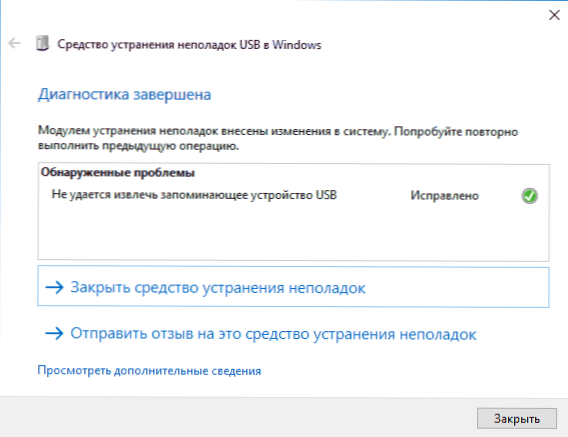
- Kui kõik läks edukalt, ekstraheeritakse mälupulk, väline ketas või mõni muu USB -seade ja tulevikus ilmub ikoon.
Huvitav on see, et sama utiliit, ehkki see ei teata, korrigeerib Windows 10 teatiste ohutusikooni pidevat kuvamist (mida kuvatakse sageli ka siis, kui midagi pole ühendatud). Automaatse diagnostika diagnostikaprojekti saate alla laadida Microsofti veebisaidilt: https: // alla laadida.Microsoft.Com/allalaadimine/d/b/dbbf8048-0817-40dc-817d-395652b870ff/winusb.Diagcab.
Kuidas tagastada seadme ohutu ekstraheerimine ikooni
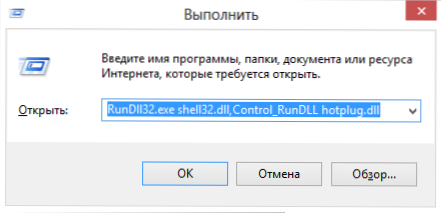
Mõnikord võib teadmata põhjustel olla ohutu kaevandamise ikoon olla lünka. Isegi kui ühendate ja lülitate ikka ja jälle välkmälu välja, mingil põhjusel ikooni ei kuvata. Kui see juhtus teiega (ja see on tõenäoliselt nii, vastasel juhul poleks te siia tulnud), klõpsake klaviatuuril nuppu Win + R ja sisestage järgmine käsk aknale "Välista":
Rundll32.Exe Shell32.DLL, Control_rundll HotPlug.DLL
See meeskond tegutseb Windows 10, 8, 7 ja XP -s. Lünga puudumine pärast kümnendilist pole viga, see peaks olema. Pärast selle käsu käivitamist "seadme ohutu kaevandamine", mida otsite.
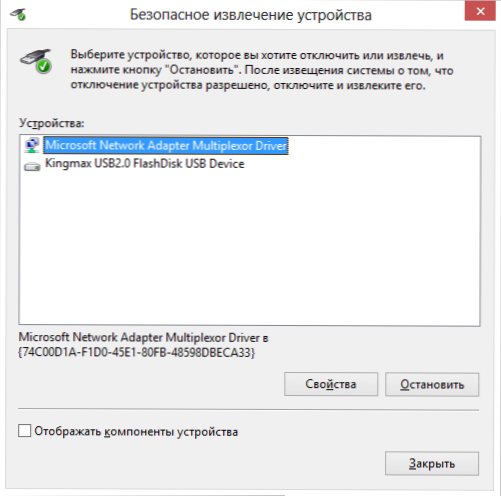
Ohutu ekstraheerimise dialoog Windowsis
Selles aknas saate nagu tavaliselt valida seadme, mis tuleb välja lülitada, ja klõpsake nuppu "Stop". Selle käsu "külg" on see, et ohutu kaevandamise ikoon ilmub uuesti, kus see peaks asuma.
Kui see kadub ja iga kord, kui peate seadme ekstraheerimiseks käsku uuesti näidatud käsku uuesti tegema " -" silt "ja väljal" Objekti asukoht "Sisestage käsk, et helistada dialoogi seadme ohutuks kaevandamiseks. Sildi loomise teises etapis saate anda talle soovitud nime.
Veel üks viis seadme Windowsi ohutuks kaevandamiseks
On veel üks lihtne viis, mis võimaldab teil kasutada seadme ohutut kaevandamist, kui Windowsi ülesannete paneelil pole ikooni:
- "Minu arvuti" klõpsake parema hiirenupuga ühendatud seade, klõpsake nuppu "Atribuudid", seejärel avage vahekaart "Seadmed" ja valige soovitud seade. Klõpsake nuppu "Atribuudid" ja avanevas aknas - "muutke parameetreid".
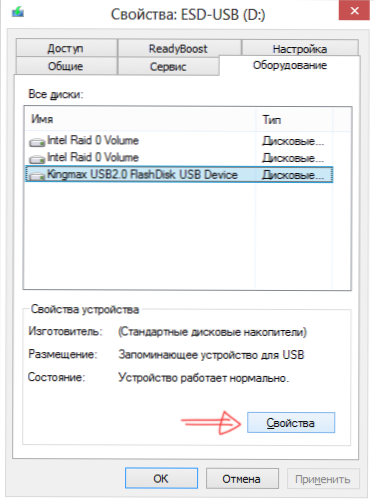
Ühendatud ketaste omadused
- Järgmises dialoogiboksis avage vahekaart "Politics" ja sellel leiate lingi "Seadme turvaline kaevandamine", mida saate kasutada soovitud võimaluse käivitamiseks.
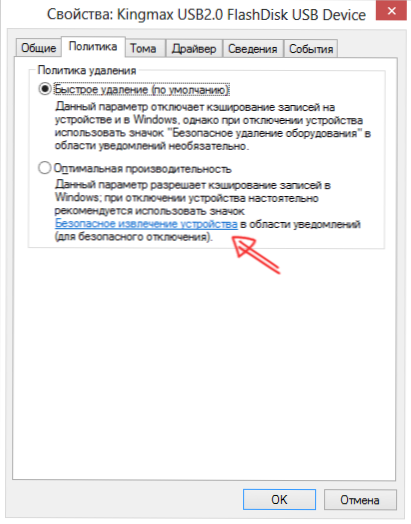
Lõpetan selle juhised. Loodan, et siin loetletud meetodid on ohutu kaasaskantava kõvaketta või mälupulga ekstraheerimiseks.

